內容目錄
系統簡介
Adobe Connect 為一個功能強大之線上同步教學/會議系統,支援Mac/Windows作業系統環境,支援個人電腦、筆電、平板、手機等各種個人資訊設備。只要有網路環境,即可在大多的個人資訊裝置中進行互動,與會者端之限制少。本系統除可用於線上會議外,亦可作為線上諮詢、訪談輔導、實習訪視 、線上同步教學、補救教學、線上分組討論、線上協同作業等平台。供行政、學術、教學、推廣教育使用。
Adobe Connect for eLearning(英文無字幕)
功能
- 支援Windows、Mac、 iOS、Android作業系統。
- 視訊、音訊、文字聊天室、私訊、分組討論室、螢幕共享、遠端控制、白板模式、桌面分享模式、檔案共享、投影片模式,影片共享。
- 投票、問題單、即時反應。
- 依討論情境預設有下列佈局:教學、討論、協同作業。並可另自訂佈局。
- 交談模式有:共同發言模式、單一發言模式、分組討論模式。
- 提供會議錄影、會議影片剪輯、會議影片分享。
配備需求
- 最基礎之與會者應至少有喇叭,若需要有語音互動者,宜配有麥克風、攝影機。
- 整合前述設備之筆電或平板為最佳之互動裝置。
- 使用PC者至少應設有喇叭。
- PC使用者以瀏覽器連上會議室,行動裝置至App Store 下載 Adobe Connect Mobile。
簡易開始
- 會議秘書/主持人:
會議主持人請向電算中心申請成為會議秘書/主持人,待中心將您加入會議主持人群組後,至connect.stu.edu.tw即可開設會議室,開設及邀請請參考 - 一般參加者:
一般與會人收到會議秘書/主持人一串以connect.stu.edu.tw/開頭的會議室網址,請使用本校SSO帳號或訪客進入。登入方式可參考後面說明。 - 簡易開始教學
分眾教學
所有教學
- 安裝Adobe Connect Mobil App (YouTube)
- 如何連接並登入會議系統
- 使用者連接測試
- 主持人連接測試
- 開啟喇叭
- 主持人開啟喇叭
- 開啟攝影機、開啟麥克風(YouTube)2:14
- 簡報投影模式(共享文件)(YouTube)4:22
- 允許訪客
- 狀態設定
- 聊天、私訊(YouTube)2:24
- 投票(YouTube)4:58
- 提問單(問題與答案)
- 使用白板
- 使用繪圖
- 分享桌面、分享檔案(YouTube)10:34
- 分享桌面控制權轉換
- 登出會議室
- 錄影(YouTube)
- 取得會議記錄/錄影
- 開設會議室(YouTube) 3:52
- 與會者環境設定
- 會議角色設定
- 佈局配置設計(YouTube)3:43
- 佈局調整
- 分組討論設定
- 分享桌面控制權轉換
- 編輯會議錄影(YouTube)6:02
- 分享會議錄影
使用情境影片
- 在行動裝置上使用Adobe Connect (Youtube)
- 開設會議室(YouTube) 3:52
- 管理課堂
- 錄影編輯
- 利用Adobe Connect行動版,增加課堂互動
- Adobe Connect在數位教學上的應用(1)(YouTube)
- Adobe Connect在數位教學上的應用(2)(YouTube)
相關連結
- 本校會議系統入口
http://connect.stu.edu.tw - 其他教學影片
問題排除
- Chorme瀏覽器出現 Plug-in不相容問題(Google Chrome browser incompatibility) Check Here